Få tillbaka den saknade DLL-filen på nolltid med våra korrigeringar!
- En enda saknad DLL-fil kan påverka ett brett spektrum av appar som är beroende av den, och en så kritisk som ncsi.dll, behöver omedelbart ingripa.
- Problemet uppstår vanligtvis på grund av korrupta systemfiler, förekomsten av skadlig programvara eller något oavsiktligt fel från användarens sida.
- För att fixa saker kan du ersätta DLL-filen, köra DISM- och SFC-skanningen eller använda ett dedikerat DLL-reparationsverktyg.
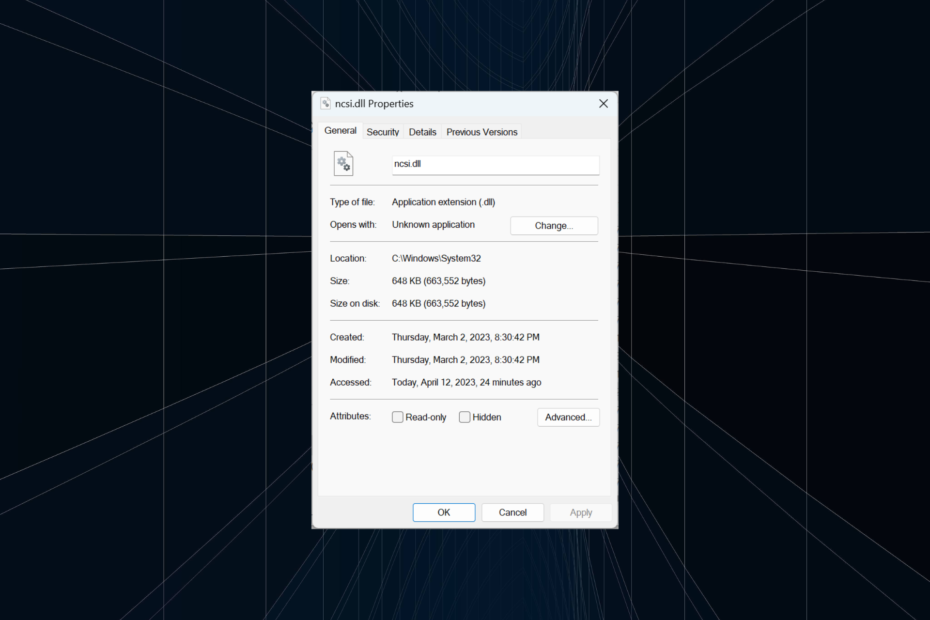
XINSTALLERA GENOM ATT KLICKA PÅ LADDA FILEN
Detta verktyg kommer att ersätta de skadade eller korrupta DLL-filerna med deras funktionella motsvarigheter med hjälp av dess dedikerade arkiv där det har de officiella versionerna av DLL-filerna.
- Ladda ner och installera Fortect på din PC.
- Starta verktyget och Börja skanna för att hitta DLL-filer som kan orsaka PC-problem.
- Högerklicka på Starta reparation för att ersätta trasiga DLL-filer med fungerande versioner.
- Fortect har laddats ner av 0 läsare denna månad.
DLL-filer (Dynamic-link library) är viktiga filer som delas av flera appar (både inbyggda och tredje part) på datorn. Men användare rapporterade ofta att visst DLL-filer saknas, och ncsi.dllockså med i listan.
Problem med DLL-filer är lätta att fixa eftersom dessa helt enkelt kan ersättas med en kopia av filen, antingen från webben eller från en annan dator som kör samma OS. Så låt oss ta reda på det!
Vad är NCSI DLL?
NCSI står för Statusindikator för nätverksanslutning och är en Windows DLL-fil publicerad av Microsoft, som hänför sig till nätverksrelaterade uppgifter. Filen ncsi.dll lagras i:C:\Windows\System32
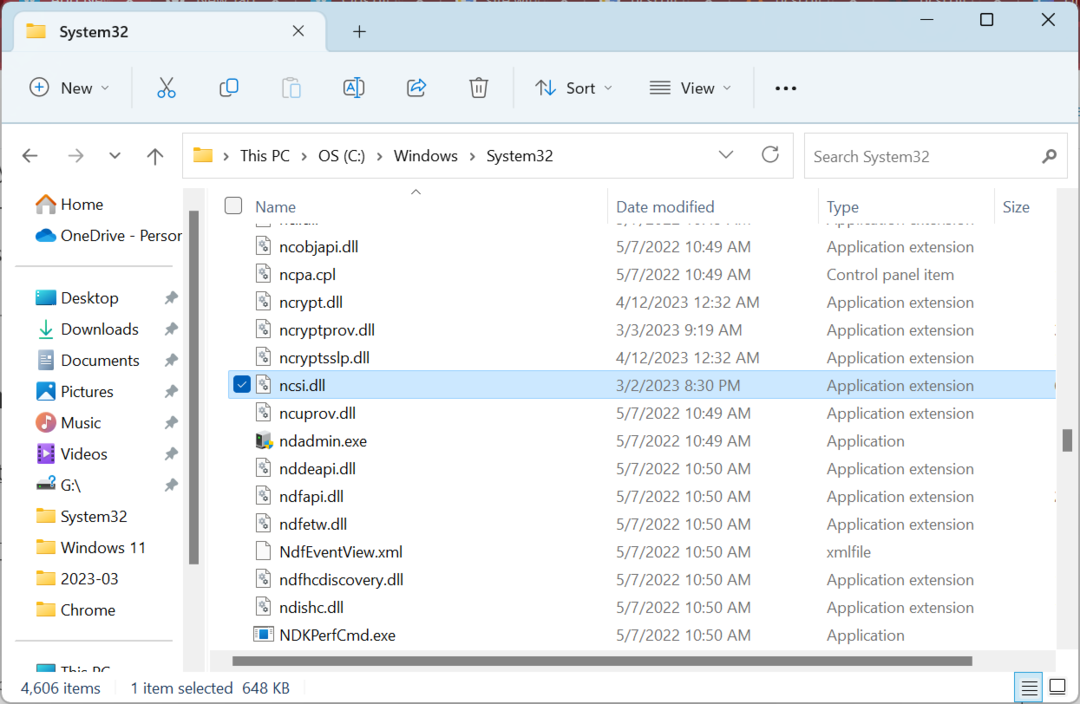
Filen används av flera program, inklusive några spel, och om DLL-fil saknas eller korrupt, kommer du att stöta på ett fel när du startar appen som är beroende av den.
Hur fixar jag en saknad ncsi.dll-fil?
Dricks
Om du har en annan dator som kör samma version och arkitektur av operativsystemet, leta upp och kopiera DLL-filen till den berörda datorn. Detta är överlägset den enklaste lösningen. Undvik dessutom att ladda ner DLL-filer från opålitliga källor på webben eftersom dessa kan vara skadlig programvara eller virus förklädda som legitima filer.
När det kommer till saknade Windows DLL-filer kan du alltid använda ett pålitligt DLL-reparationsverktyg för att få igång saker och ting. Dessa identifierar och ersätter den saknade DLL-filen med en ny kopia inom några sekunder.
Och när det kommer till dessa rekommenderar vi att du använder en lösning som fungerar 100 % av tiden. Oavsett vilken som saknas kommer programvaran alltid att hämta DLL från dess omfattande databas.
2. Kör DISM- och SFC-skanningen
- Tryck Windows + R att öppna Springa, typ cmd, och slå Ctrl + Flytta + Stiga på.
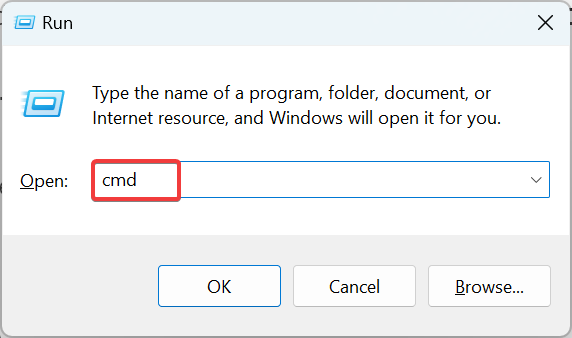
- Klick Ja i UAC prompt.
- Klistra in följande kommandon individuellt och tryck Enter efter varje att springa DISM:
DISM /Online /Cleanup-Image /CheckHealthDISM /Online /Cleanup-Image /ScanHealthDISM /Online /Cleanup-Image /RestoreHealth - När du är klar, kör följande kommando för att köra SFC skanna:
sfc /scannow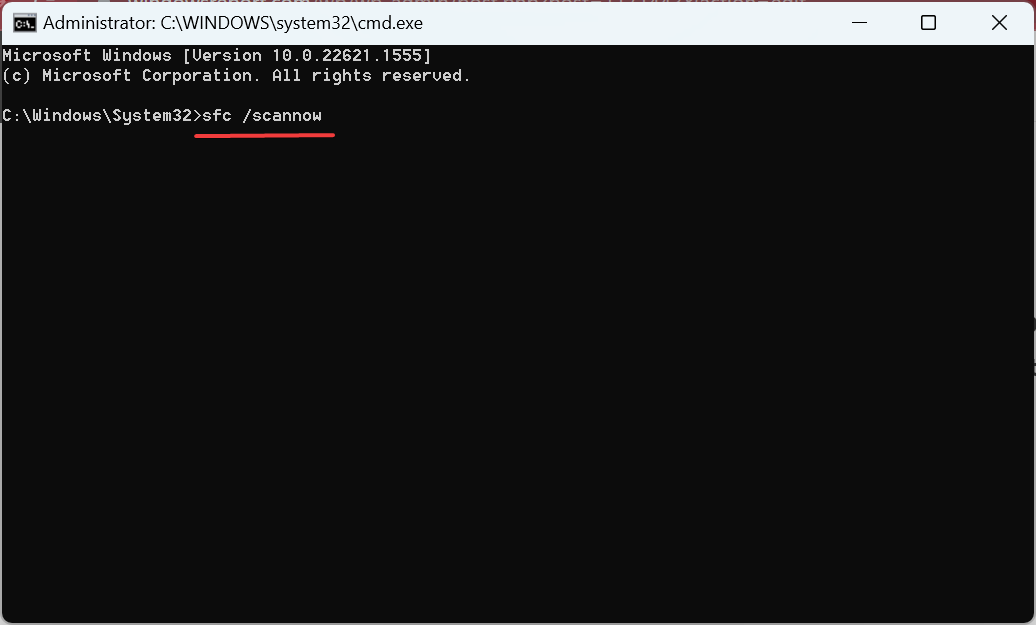
- Efter att ha kört skanningarna, kontrollera om den korrupta/saknade DLL-filen är tillgänglig.
Kör DISM-verktyg och SFC (System File Checker) scan är två enkla sätt att fixa korrupta systemfiler på Windows och få tillbaka de saknade DLL-filerna, inklusive ncsi.dll fil.
- MSVCP71.dll hittades inte: Så här åtgärdar du det här felet
- d3dx9_30.dll hittades inte: Så här åtgärdar du det här felet
- d3dx11_43.dll hittades inte: Fixa det i 5 steg
3. Utför en uppgradering på plats
- Gå till Microsofts officiella webbplats, välj din version av Windows 11 från rullgardinsmenyn och klicka Ladda ner.
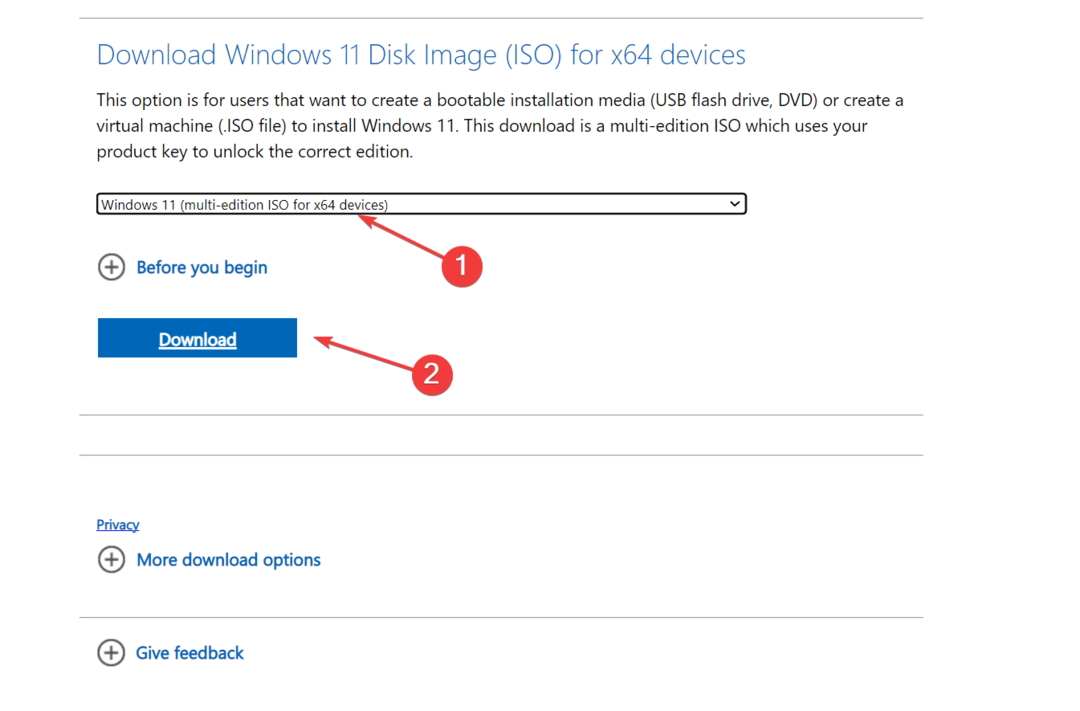
- Välj önskat språk och klicka Bekräfta.
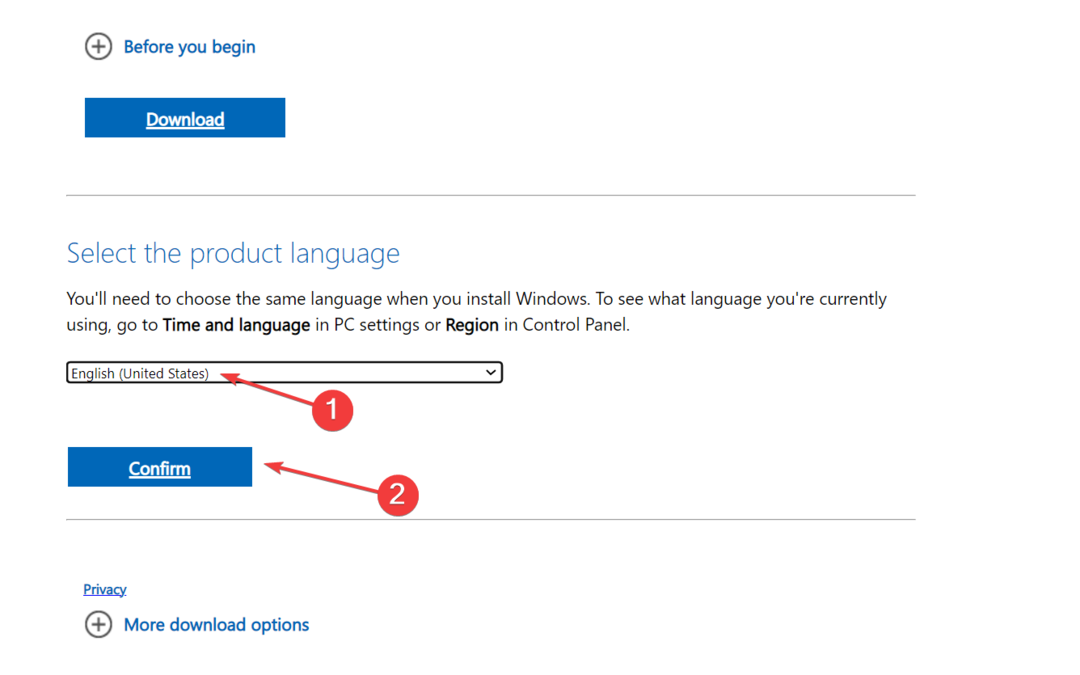
- Klicka på den medföljande länken för att starta nedladdningen.
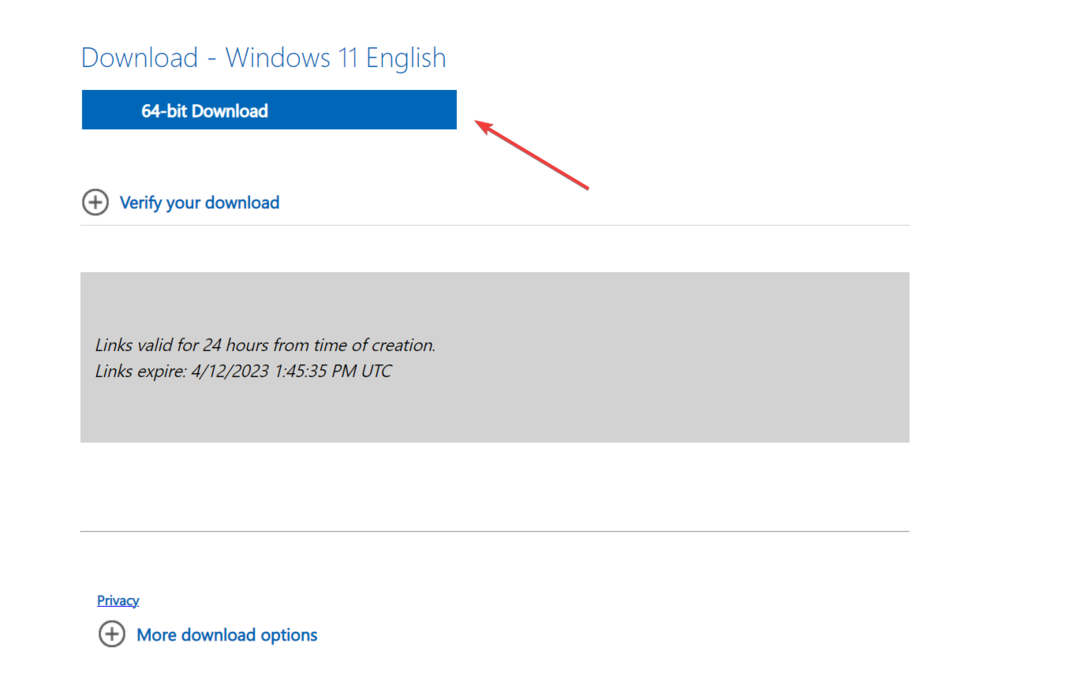
- När du är klar dubbelklickar du på ISO-filen och klickar Öppen i bekräftelseprompten.
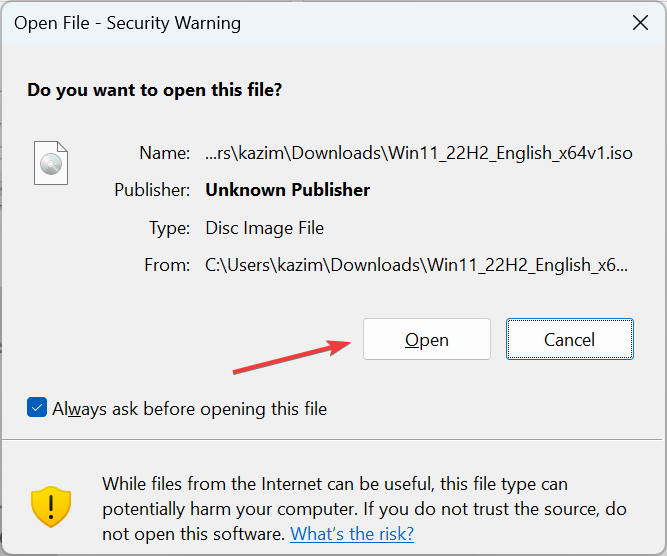
- Starta setup.exe fil.
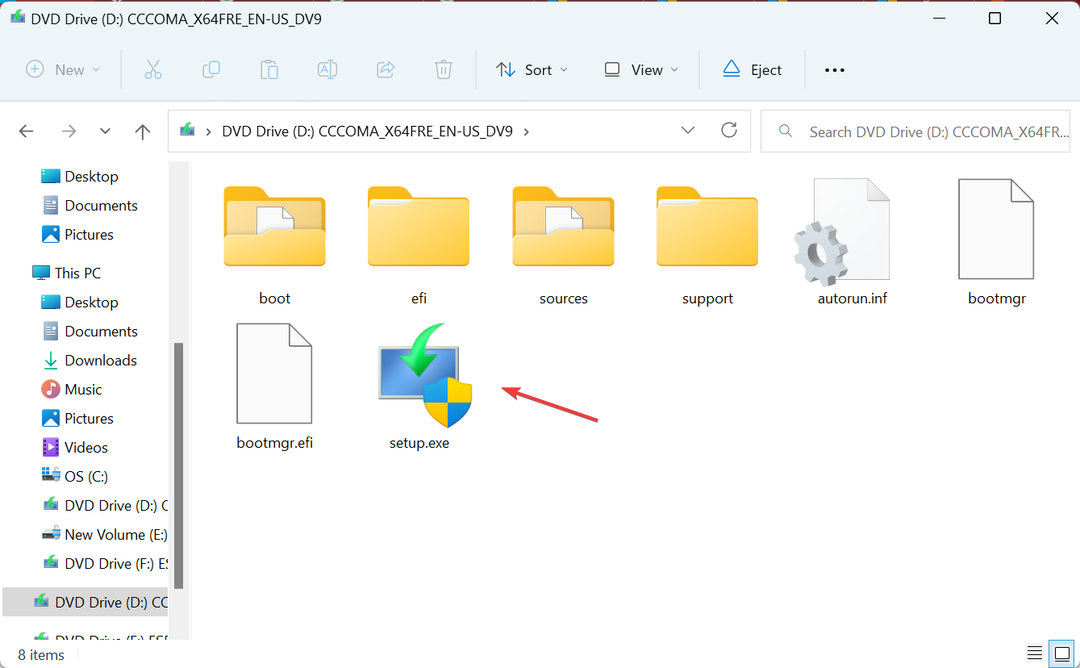
- Klicka nu på Nästa i Windows 11-installation att fortsätta.
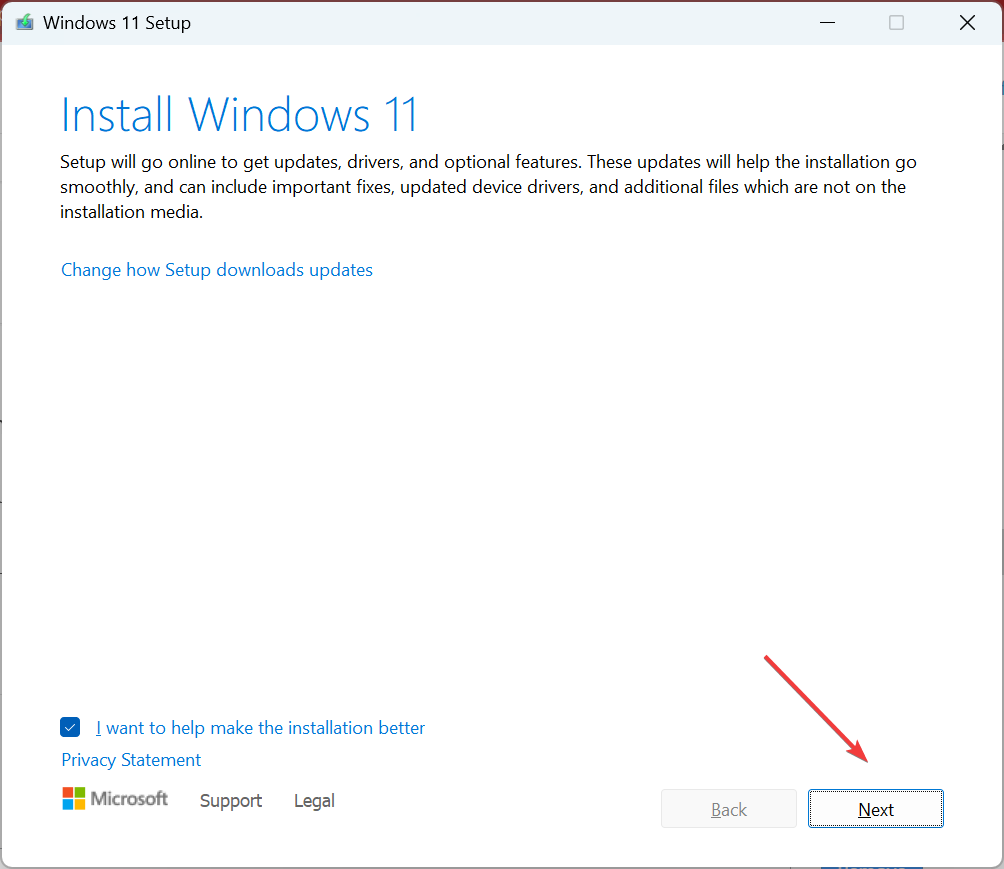
- Klick Acceptera att godkänna Microsofts licensvillkor.
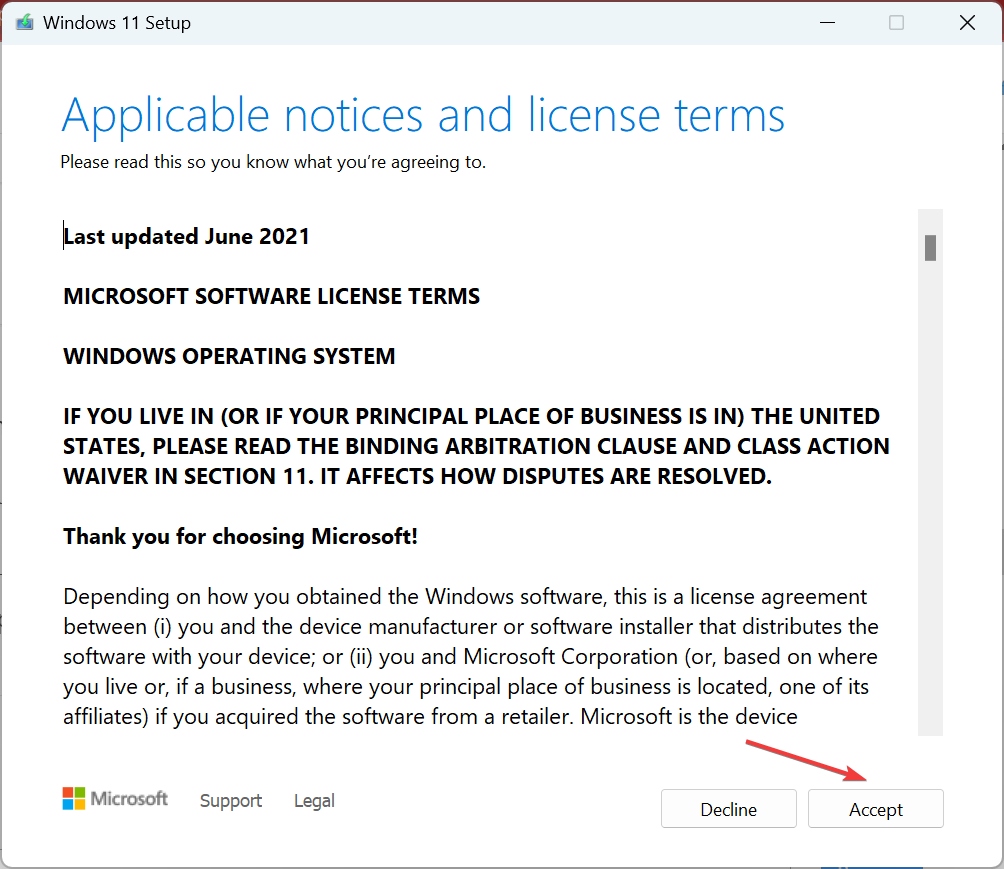
- Slutligen, verifiera att inställningen läser Behåll personliga filer och appar, och klicka Installera för att starta uppgraderingen på plats.
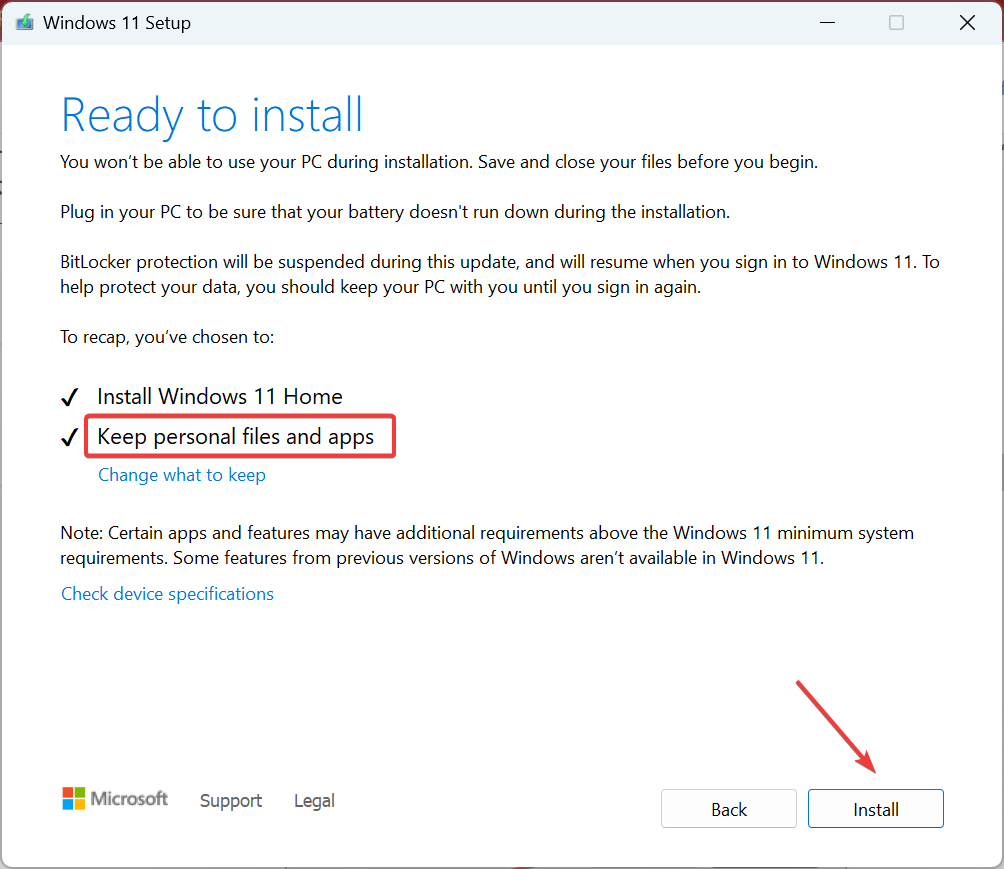
När det gäller felsökning av problem med Windows, hjälper en uppgradering på plats att eliminera alla typer av programvarurelaterade problem. Även om processen kan ta några timmar, kommer du inte att förlora några appar eller personliga filer. Dessutom i allmänhet PC presterar snabbare efter en uppgradering på plats.
Det här är alla sätten du kan få de saknade på ncsi.dll fil i Windows, oavsett om det är någon iteration. För att felsöka saker sömlöst, kolla vår kurerade lista över bästa DLL reparationsverktyg.
För eventuella frågor eller för att dela lösningen som fungerade för dig, använd kommentarsektionen nedan.
Har du fortfarande problem?
SPONSRAD
Om förslagen ovan inte har löst ditt problem kan din dator uppleva allvarligare Windows-problem. Vi föreslår att du väljer en allt-i-ett-lösning som Fortect för att lösa problem effektivt. Efter installationen klickar du bara på Visa&fix och tryck sedan på Starta reparation.

![Libwinpthread-1.dll hittades inte eller saknas [korrigering]](/f/cc9d642558a01ee54deffc50759ee3be.png?width=300&height=460)
